在excel表格处理中,常常会遇到一些重复数据,为了使表格看上去更加简洁明了,我们通常会将相同项合并。以下是合并相同项的具体方法。
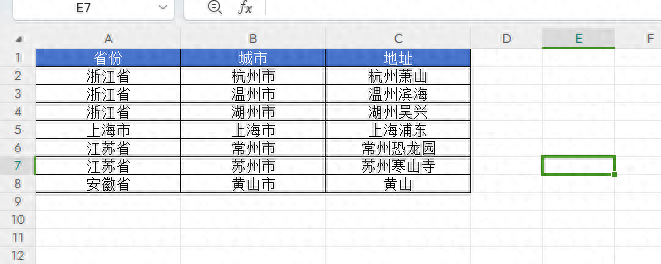
1、合并单个区域
如上图所示,表中有一些重复的省份以及地址。首先使用鼠标选中需要合并的区域。
然后在“开始”选项卡中找到“合并”功能,点击“合并”。此时,选中的区域便合并成一个单元格了,如效果图 1 所示。
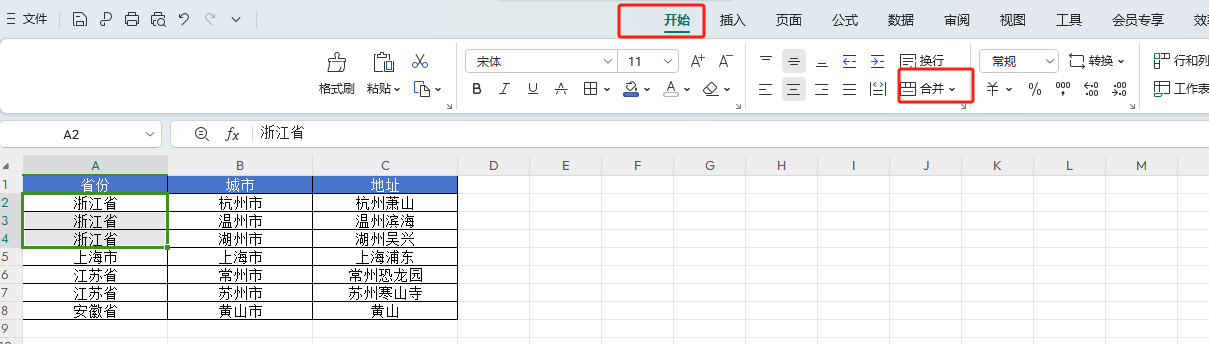
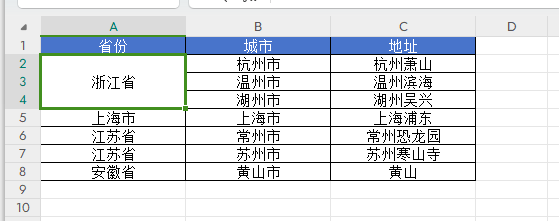
效果图1
2、批量合并
将需要合并的区域全部选中。
在“开始”选项卡中点击“合并”,然后点击“确定”。这样就可以实现批量合并,如效果图 2 所示。
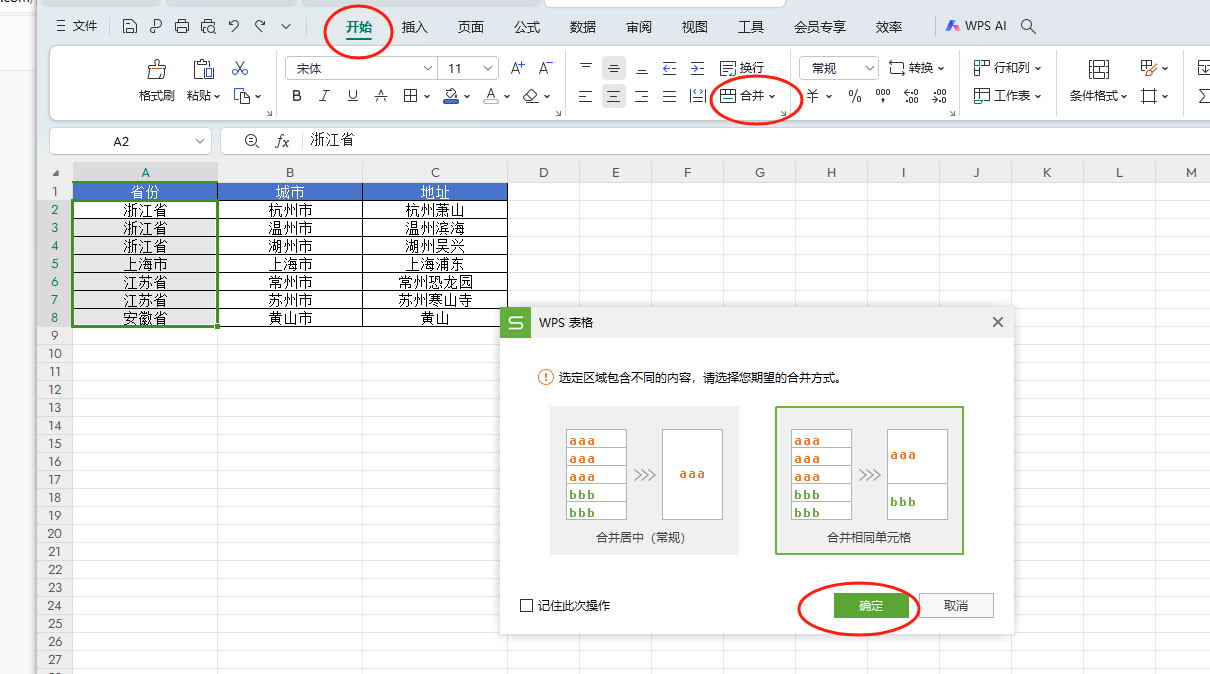
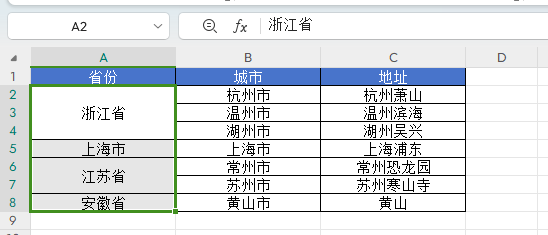
效果图2
3、合并同一行的内容
当需要合并项处于同一行的时候,不能直接点击“合并”。例如,需要合并 A15 和 B15、A16 和 B16。
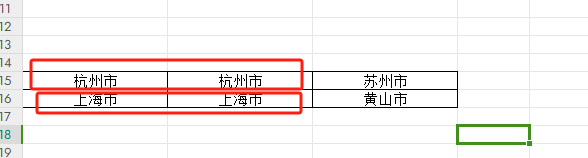
第一步还是选中需要合并的内容。
在“开始”选项卡中点击“合并”旁边的小三角,选择“按行合并”。这样就可以实现同一行内容的合并,如效果图 3 所示。

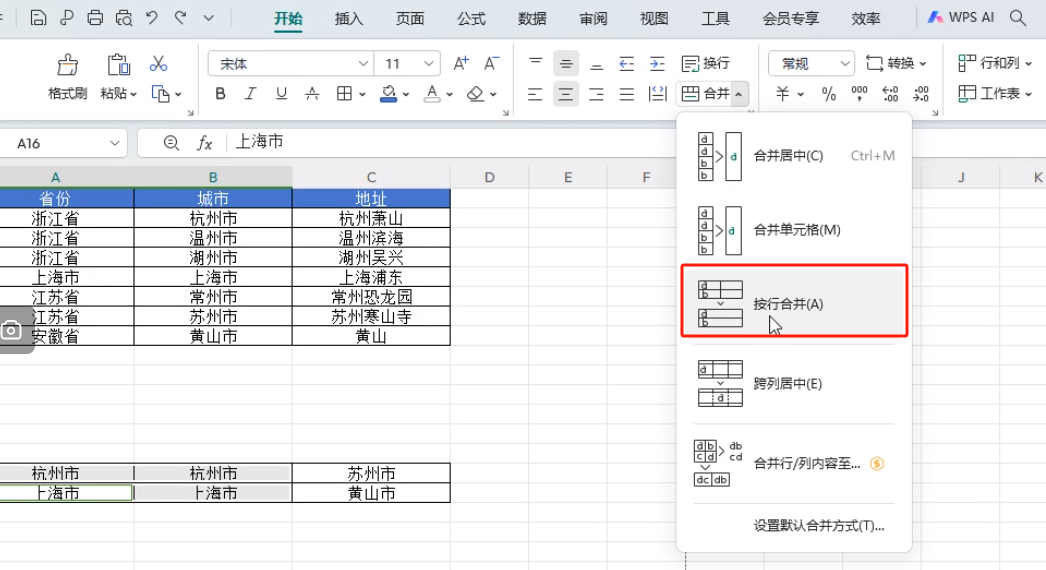
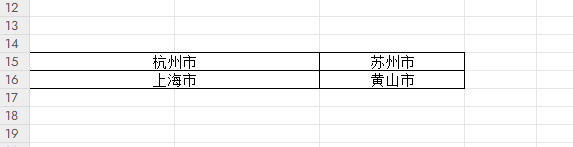
效果图3
通过以上方法,可以在表格中轻松合并相同项,使表格更加简洁、易读。根据实际情况选择合适的合并方式,可以提高表格处理的效率和美观度。在实际操作中,可以先确定需要合并的范围和类型,然后选择相应的合并方法进行操作。同时,合并操作可能会影响数据的结构和后续的计算,因此在进行合并之前,最好先备份数据或者谨慎考虑合并的影响。掌握这些合并相同项的方法,能够让我们在处理表格数据时更加得心应手,提高工作效率。


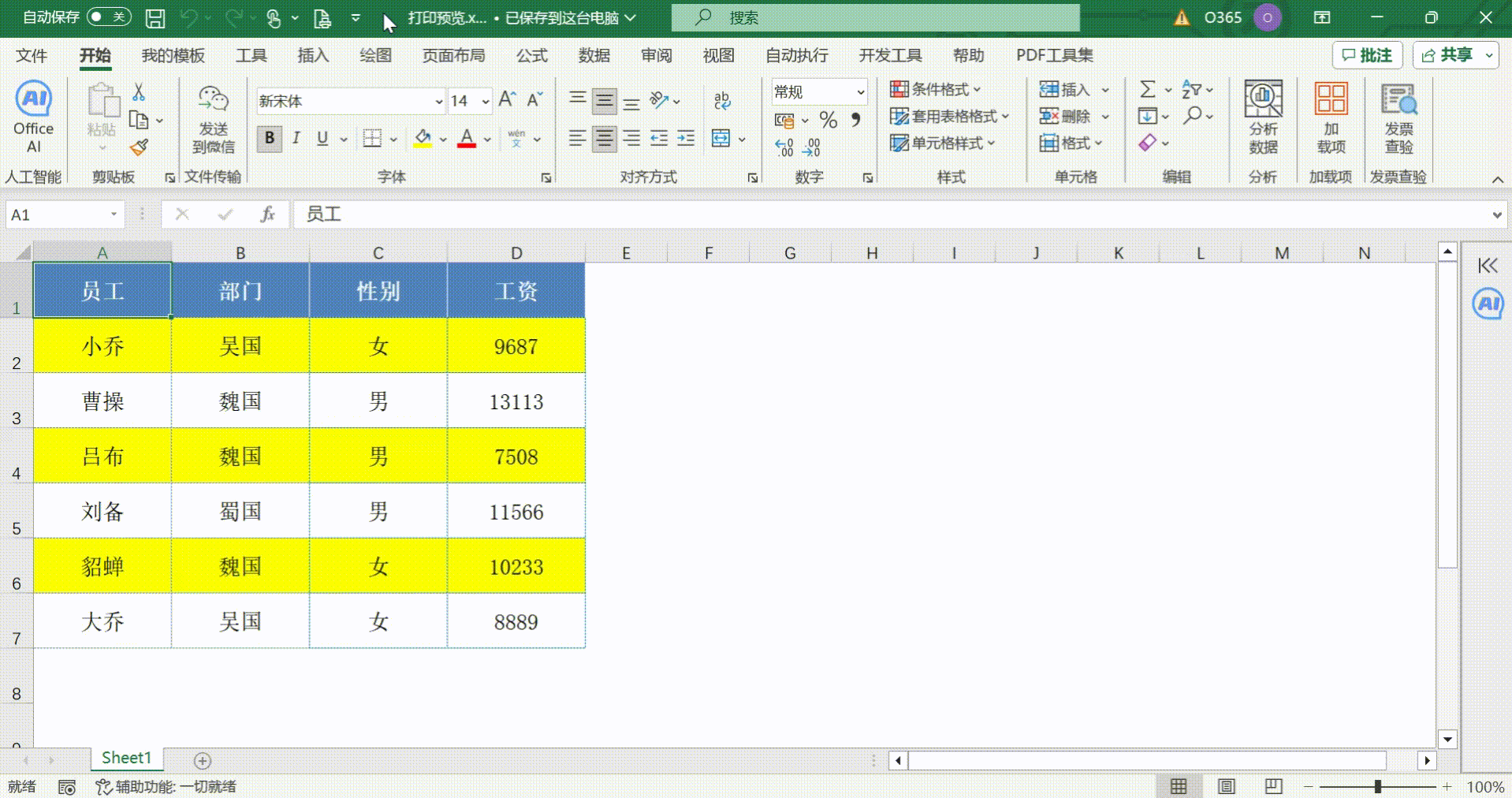
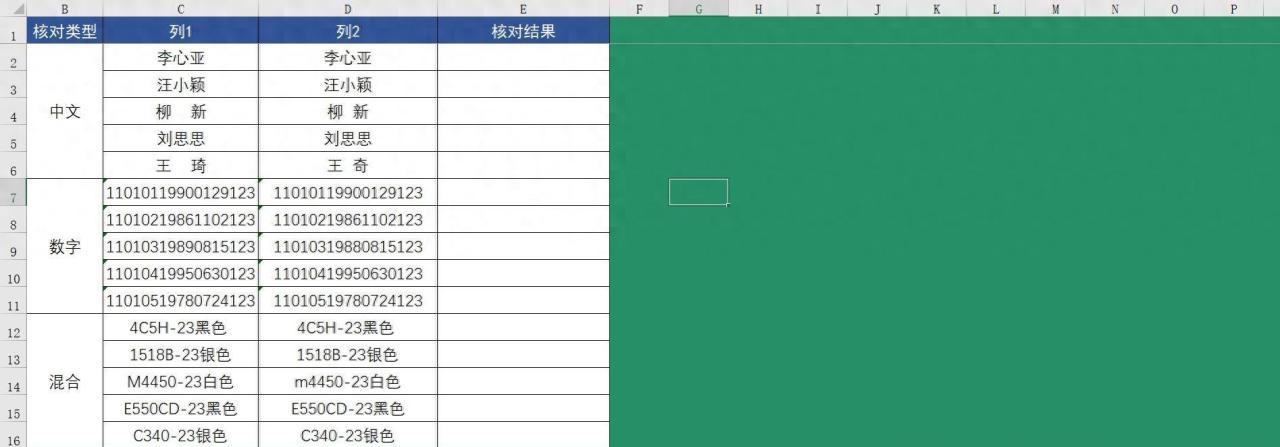

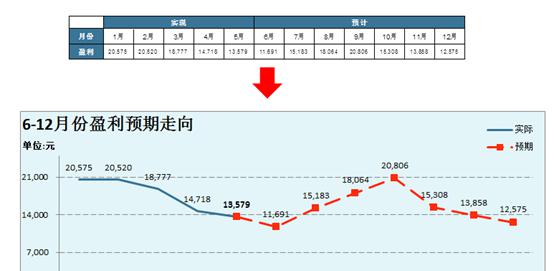
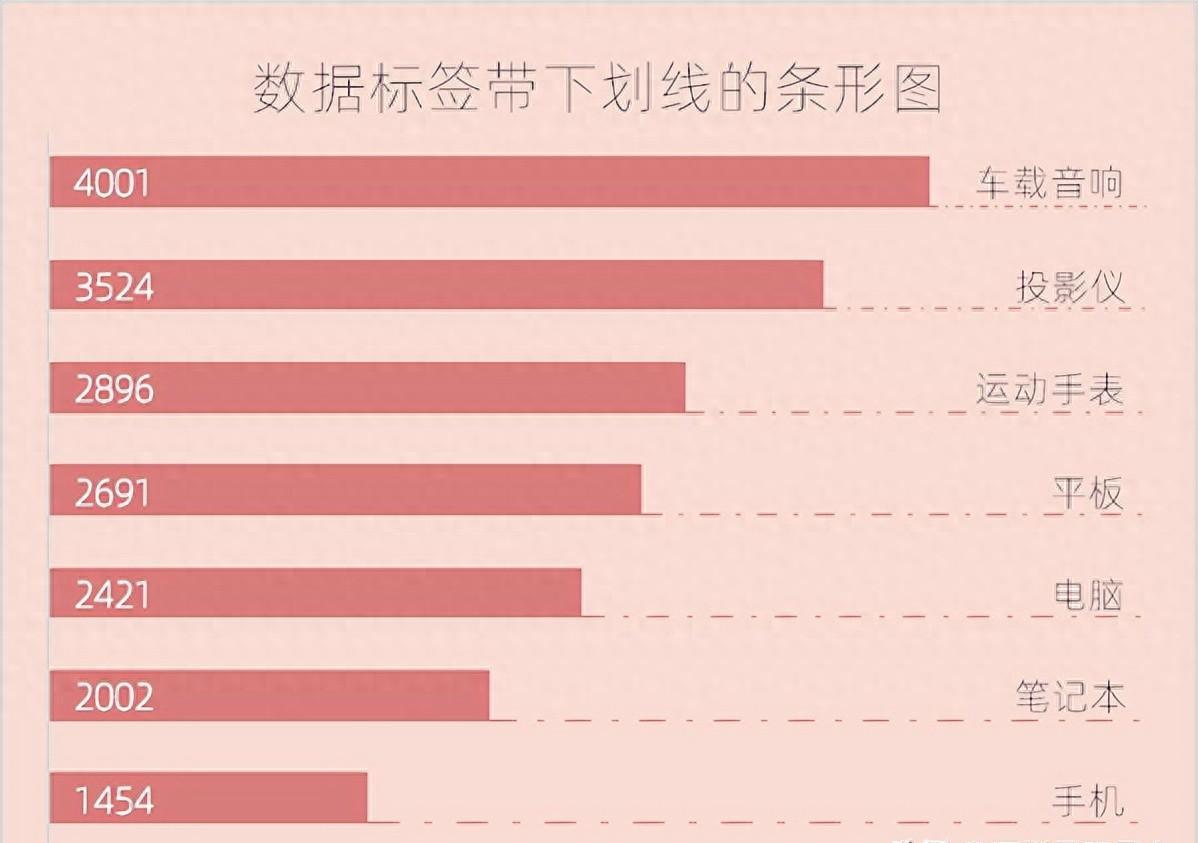


评论 (0)